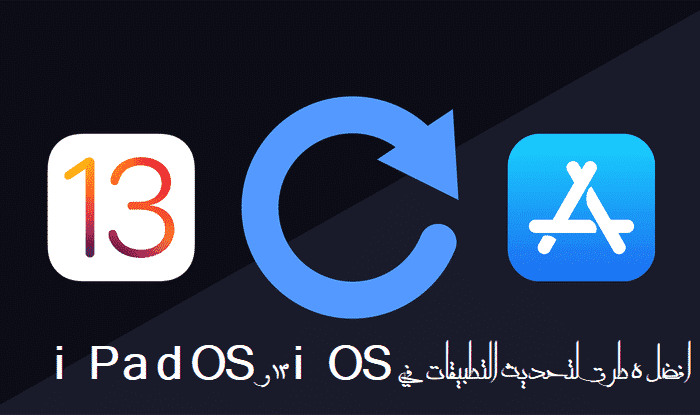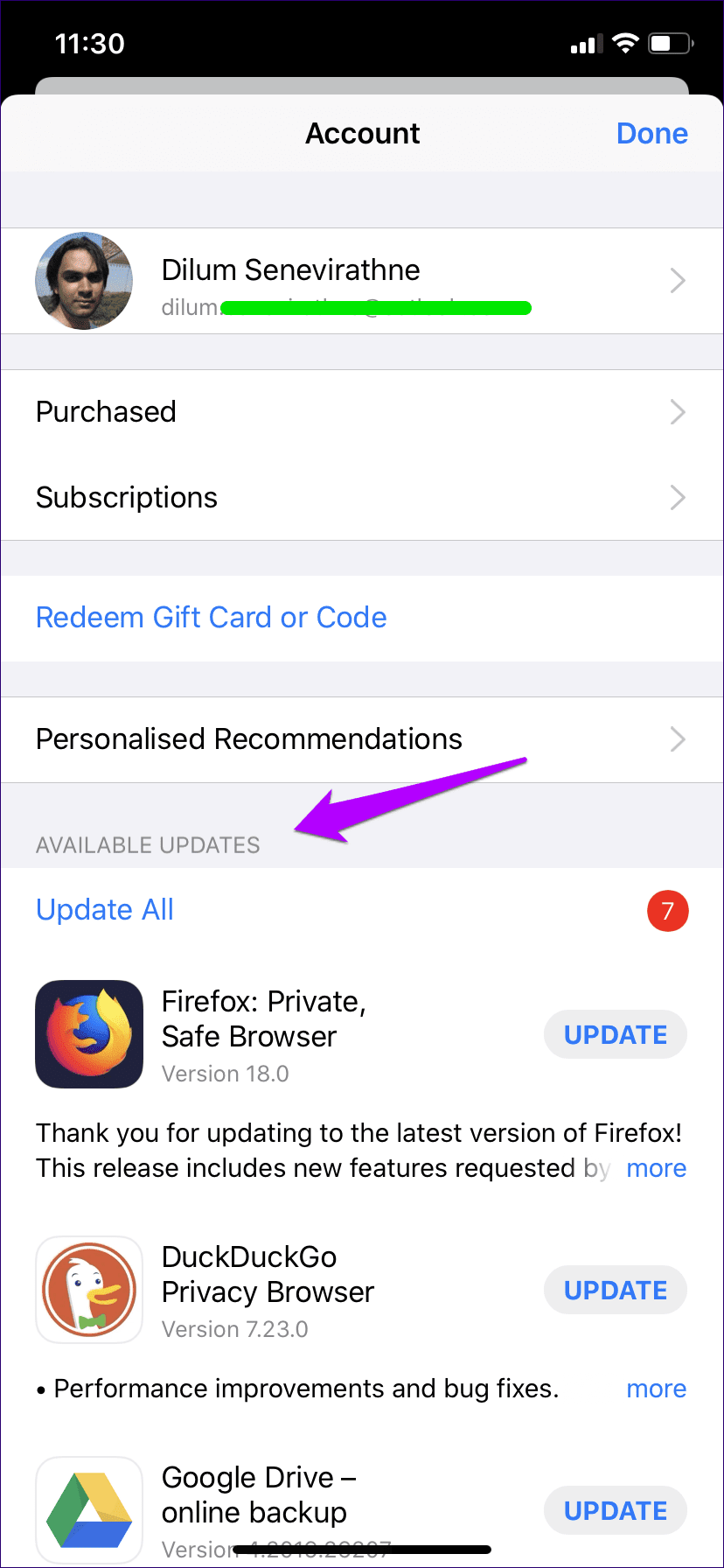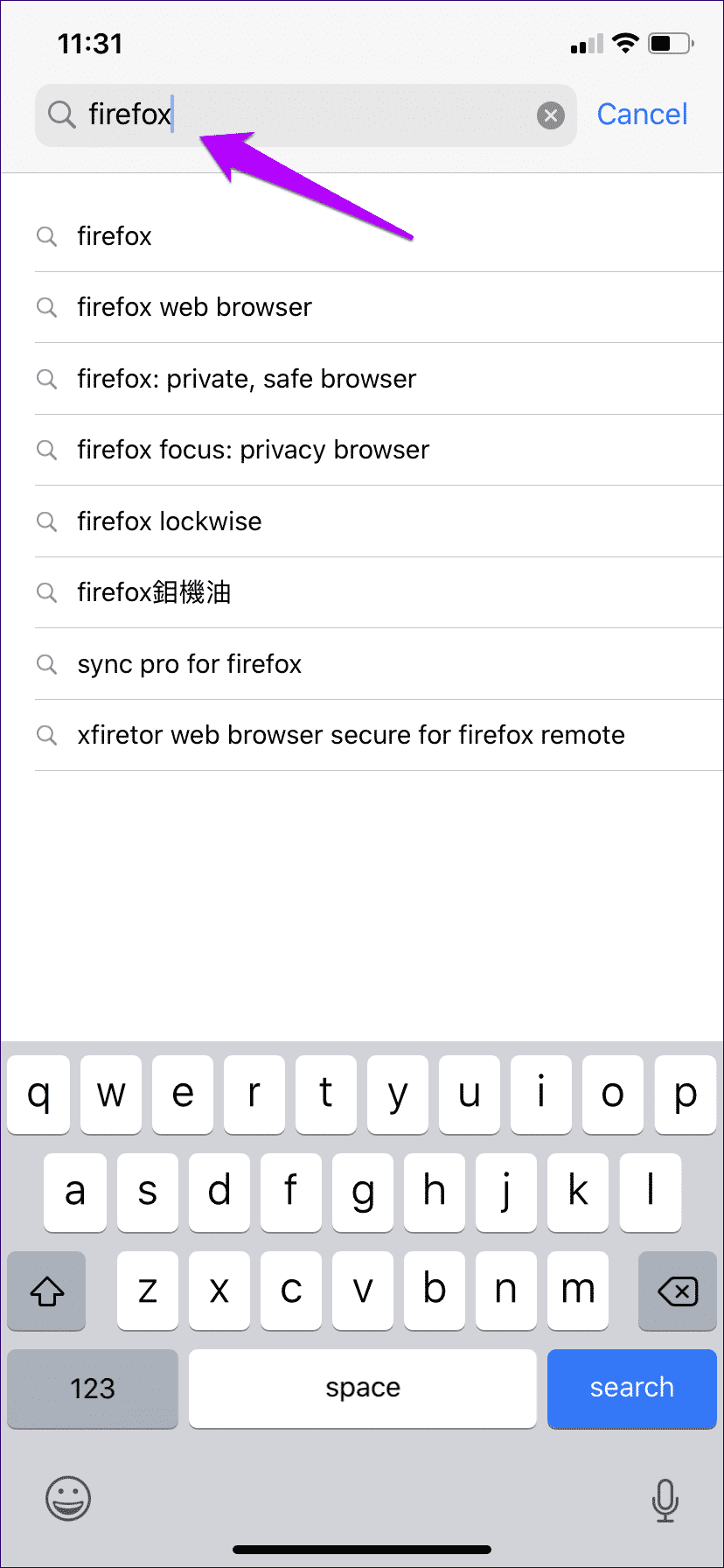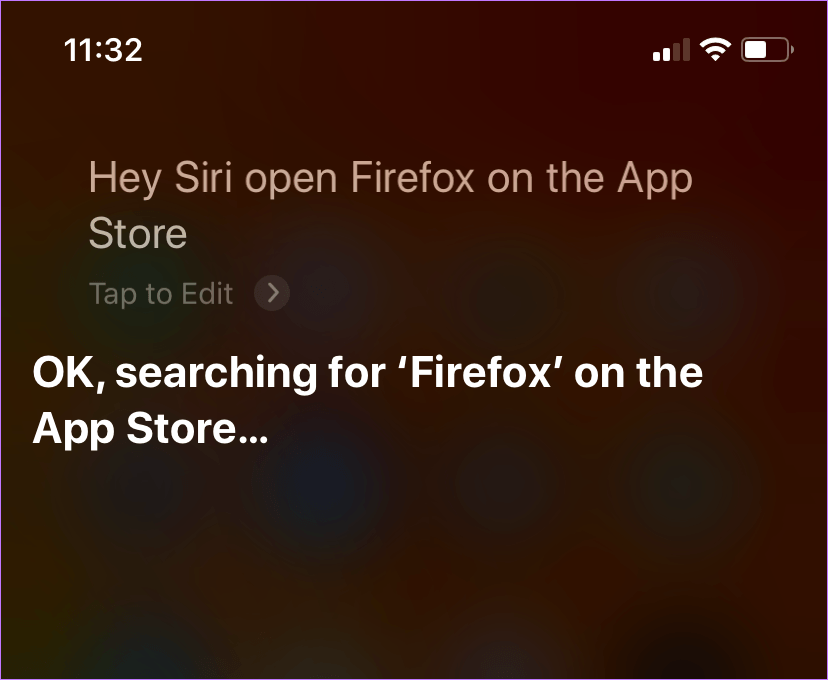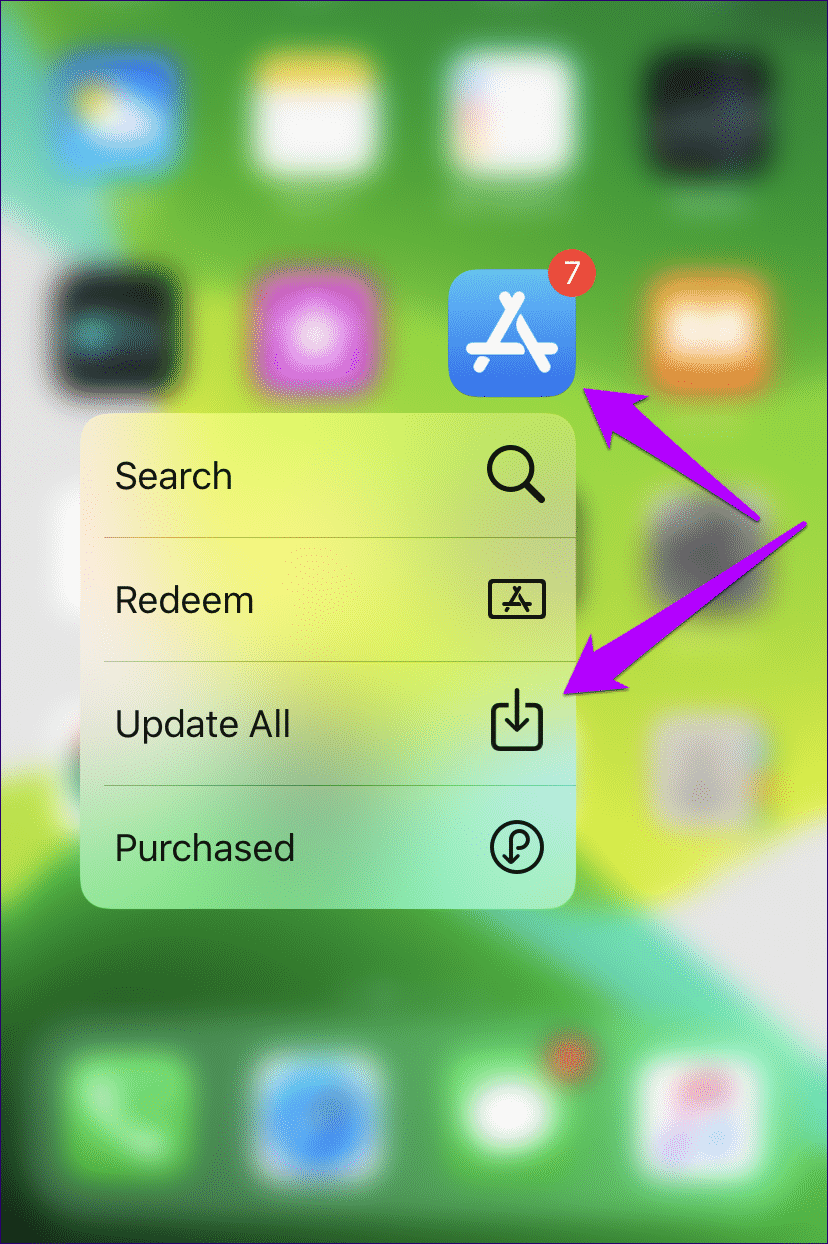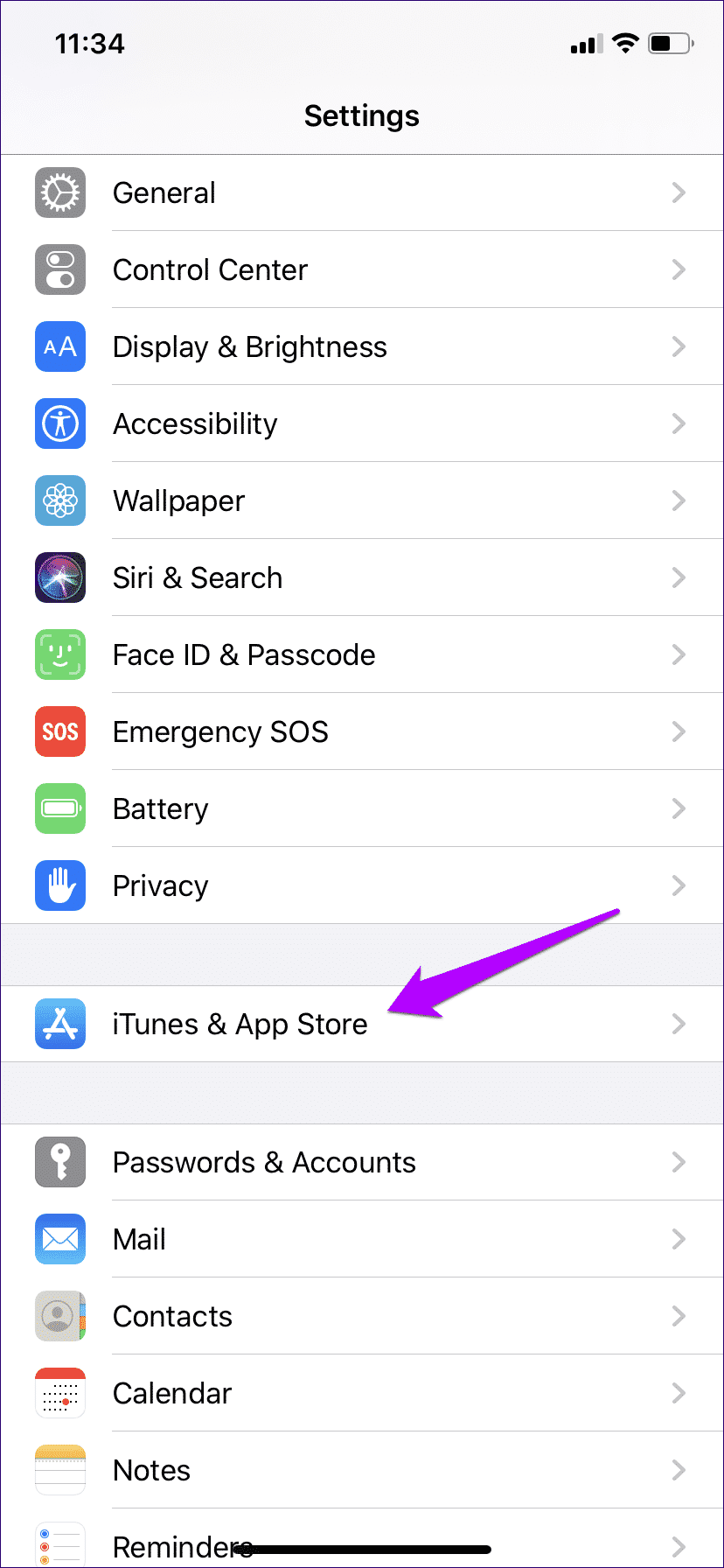Meilleures méthodes 5 pour mettre à jour les applications sur iOS 13 et iPadOS
Apple iOS 13 et iPadOS ont apporté des modifications importantes à la gamme iPhone et iPad Sur l'interface du programme. La plupart d'entre eux sont excellents - ils reconnaissent le visage le plus rapide et la fonction d'origine sombre.
Mais, assez curieusement, Apple a également modifié certains paramètres de sites que nous considérions souvent comme acquis. La mise à jour des applications, par exemple, se trouve directement dans cette catégorie.
Lancez App Store, l’onglet "Mises à jour favorites" disparaît. Dans son existence, il existe une option appelée Arcade, qui n’est utile que si vous avez l’intention de jouer beaucoup.
Mais heureusement, vous n’avez pas à aller trop loin pour mettre à jour ces applications sur une machine. iPhone ou iPad. Ci-dessous, vous pouvez trouver plusieurs façons de le faire facilement.
Account Store App Store
Bien que l'onglet Mises à jour ne soit plus situé dans l'App Store, votre liste de mises à jour de L'application est toujours à portée de clic. Commencez par cliquer sur votre photo dans le coin supérieur droit de l'écran de l'App Store.
- Astuce : Le numéro de badge au-dessus de votre photo indique le nombre de mises à jour de L'application actuellement disponibles.
Dans le panneau de compte qui apparaît, consultez la section Mises à jour disponibles. Vous trouverez la liste des mises à jour répertoriées ci-dessous. Cependant, il est bon de forcer une nouvelle analyse pour les nouvelles mises à jour, ce que vous pouvez faire avec un simple geste.
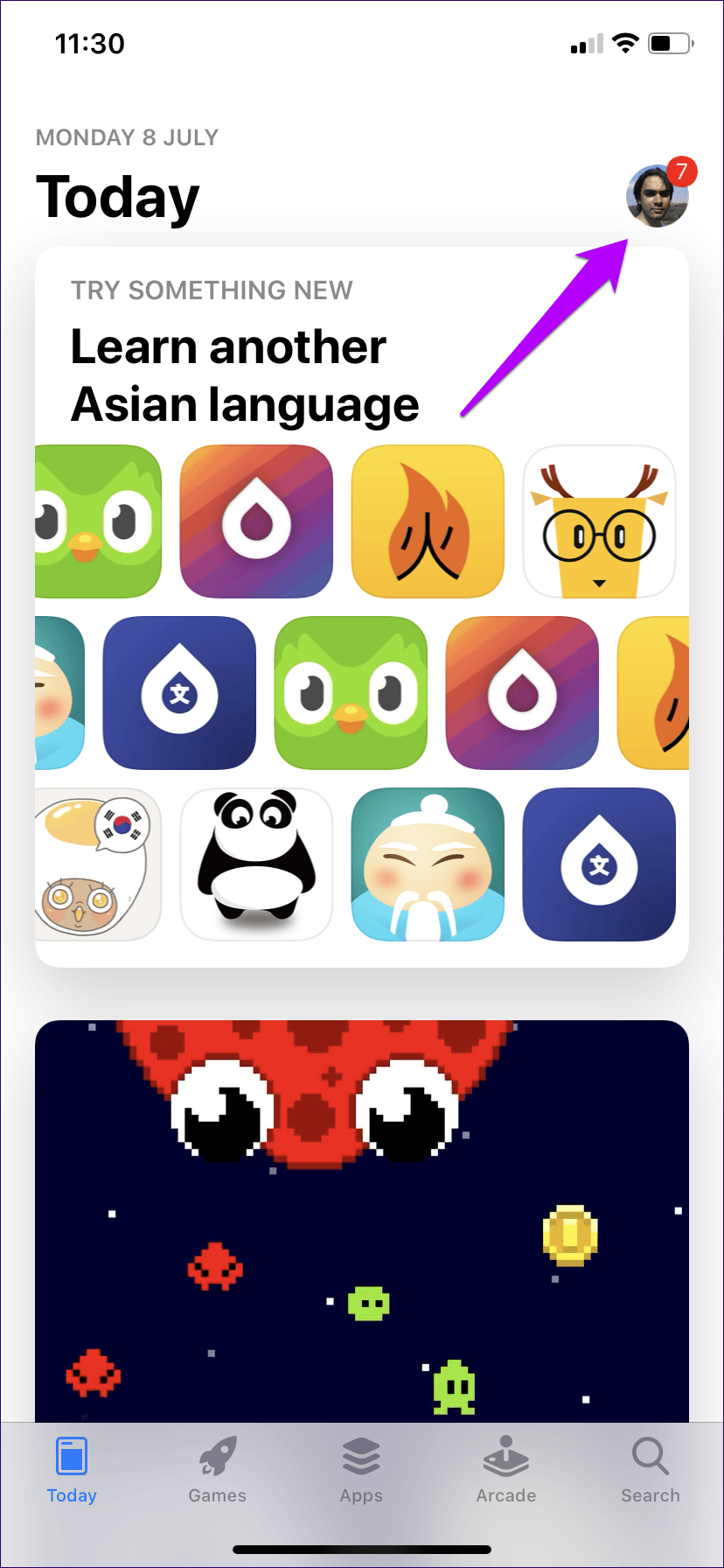
Pour chaque application pour laquelle des mises à jour sont disponibles, utilisez l'option Tout mettre à jour. Pour mettre à jour les applications individuellement, utilisez les boutons de mise à jour situés en regard de chaque liste.
- Conseil : Vous pouvez également supprimer des applications de la même liste de mises à jour disponibles : faites glisser l'application vers la gauche, puis appuyez sur Supprimer. Très utile pour enfin se débarrasser des applications que vous utilisez rarement, mais continuez à mettre à jour malgré tout.
2. Rechercher manuellement l'application
Une autre façon de terminer la mise à jour d'une application consiste à la trouver dans l'App Store. Extrêmement utile si vous souhaitez mettre à jour rapidement une application spécifique, mais que vous ne souhaitez pas utiliser plusieurs applications dans la liste des mises à jour disponibles.
Après avoir recherché l'application L', utilisez l'option Mettre à jour (si une mise à jour est disponible) répertoriée à côté pour obtenir la mise à jour.
- Conseil: quittez l'App Store et la mise à jour continuera à se télécharger et à s'installer en arrière-plan.
3. Utilisez Siri
C'est la même chose que de rechercher L'application dans l'App Store, mais de le dire à Siri à la place. Activez Siri à l'aide de la commande vocale "Hey Siri" ou en appuyant longuement sur les boutons Accueil ou Côté.
Accéder à une page Firefox Par exemple, criez simplement "Ouvrez Firefox dans l'App Store" ou "Recherchez Firefox dans l'App Store".
Une fois que Siri est obligé d'afficher l'application dans l'App Store, appuyez simplement sur Mettre à jour pour la mettre à jour.
Ce serait bien si Siri pouvait appliquer les mises à jour elle-même, mais malheureusement, ce n'était pas encore possible. Ici, dans l’espoir que cela figurera dans la liste des tâches Apple pour les fréquences iOS et iPadOS suivantes.
4. Touch 3D ou Optical Touch
Un excellent moyen de terminer la mise à jour de toutes les applications consiste à utiliser une fois l'icône 3D Touch de l'icône App Store. Dans le menu contextuel qui apparaît, cliquez sur "Tout mettre à jour" et tout va bien.
Ce geste était disponible sur iOS 12, mais avec iOS 13 et iPadOS, les appareils dépourvus de fonctions 3D Touch peuvent également les utiliser au lieu d'utiliser Haptic Touch.
Sur un iPhone XR ou tous les modèles d'iPad, maintenez simplement l'icône App Store enfoncée pendant une fraction de seconde, puis relâchez-la pour lancer le geste. Ne gardez pas les codes plus longtemps - sinon, ils vibreront.
5. Définir les mises à jour automatiques
Il est juste de dire que les mises à jour automatiques ne sont pas pour tout le monde. Si vous êtes en contact avec une bande passante limitée, par exemple, les mises à jour automatiques peuvent remplacer votre quota en un rien de temps.
Mais avec iOS 13 et iPadOS, les mises à jour se sont essentiellement améliorées. Au lieu de retélécharger complètement une application, seuls les fichiers essentiels seront désormais téléchargés. Ainsi, les mises à jour de l'application sont 50 à 60 % plus petites.
Pour activer les mises à jour automatiques, ouvrez l'application Paramètres sur votre iPhone ou iPad, cliquez sur iTunes et App Store, puis activez la bascule à côté de Mises à jour d'applications.
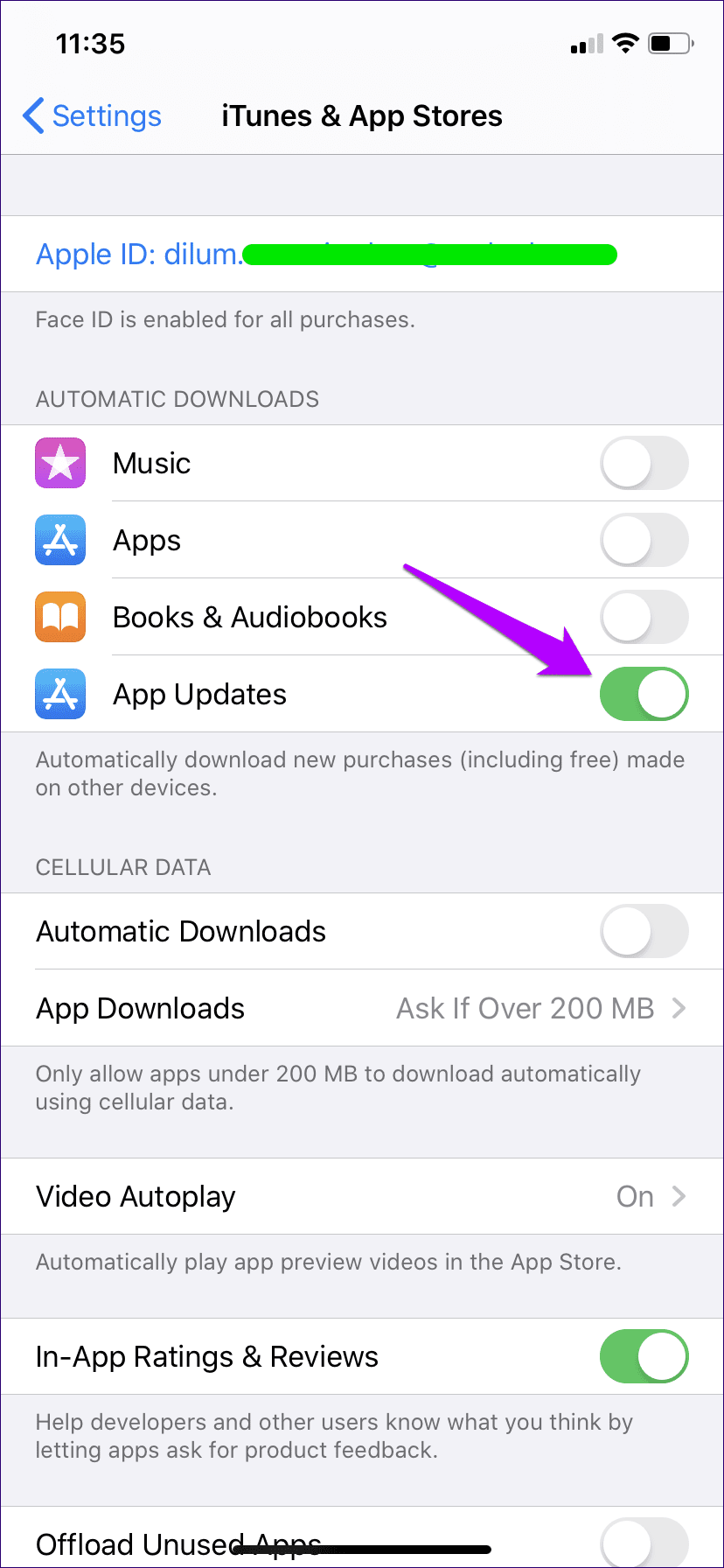
- Remarque : Si vous souhaitez utiliser les données cellulaires pour les mises à jour de l'application, cliquez simplement sur le commutateur à côté de Téléchargements automatiques sous la section Données cellulaires.
Vous pouvez maintenant cesser de vous inquiéter de la mise à jour complète des applications.
Tenir à jour
Par conséquent, toutes ces méthodes étaient possibles pour terminer la mise à jour des applications sur une machine. iPhone ou iPad. La suppression de l'onglet Mises à jour dans l'App Store est un point sensible, mais vous reviendrez sur le nouveau site à tout moment. N'oubliez pas d'utiliser tous ces autres moyens pour mettre à jour Vos applications.